清华大学版信息技术七下 2.3 动物的速度——工作表、单元格、填充柄 课件 (共17张PPT)
文档属性
| 名称 | 清华大学版信息技术七下 2.3 动物的速度——工作表、单元格、填充柄 课件 (共17张PPT) |

|
|
| 格式 | pptx | ||
| 文件大小 | 2.0MB | ||
| 资源类型 | 教案 | ||
| 版本资源 | 清华大学版 | ||
| 科目 | 信息技术(信息科技) | ||
| 更新时间 | 2020-12-04 11:02:52 | ||
图片预览

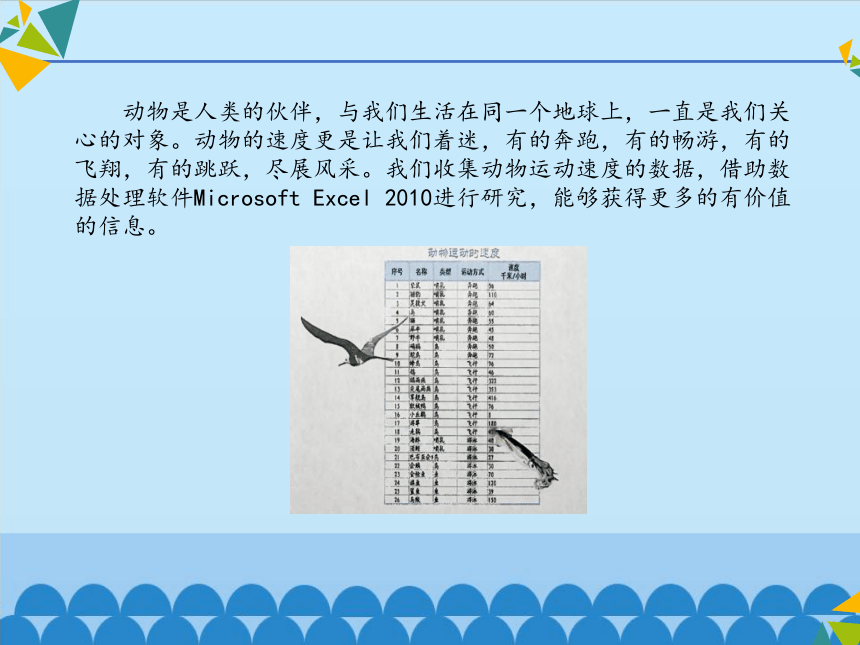
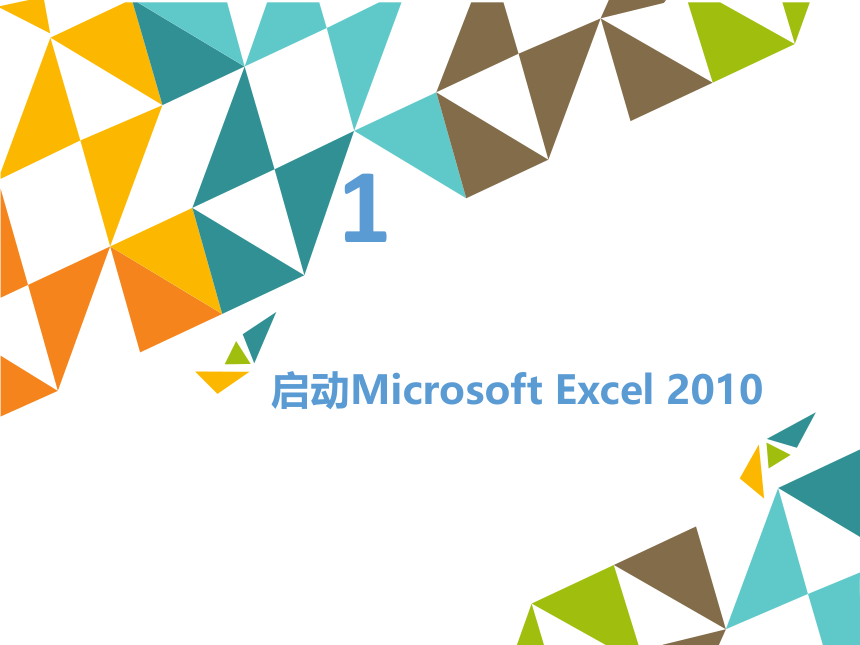
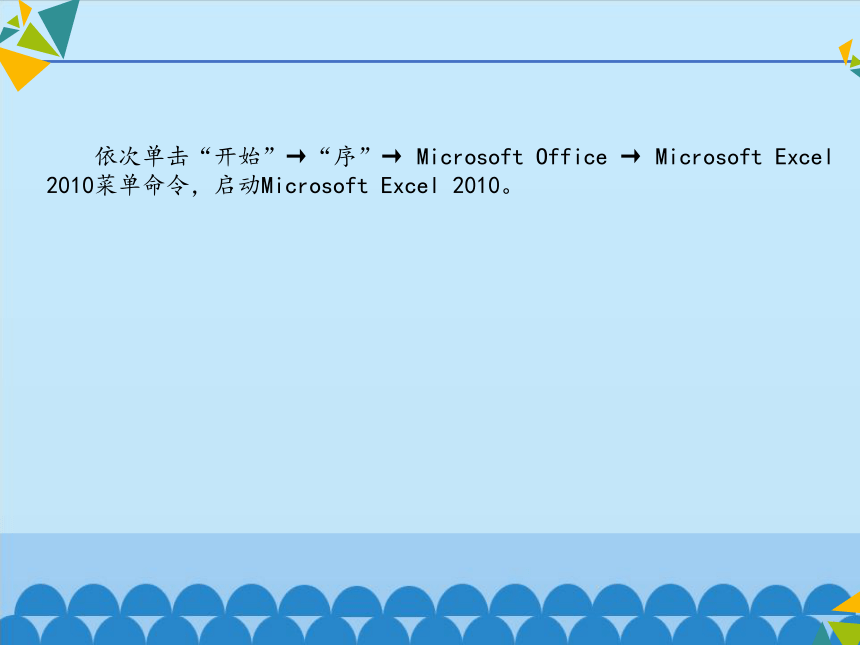

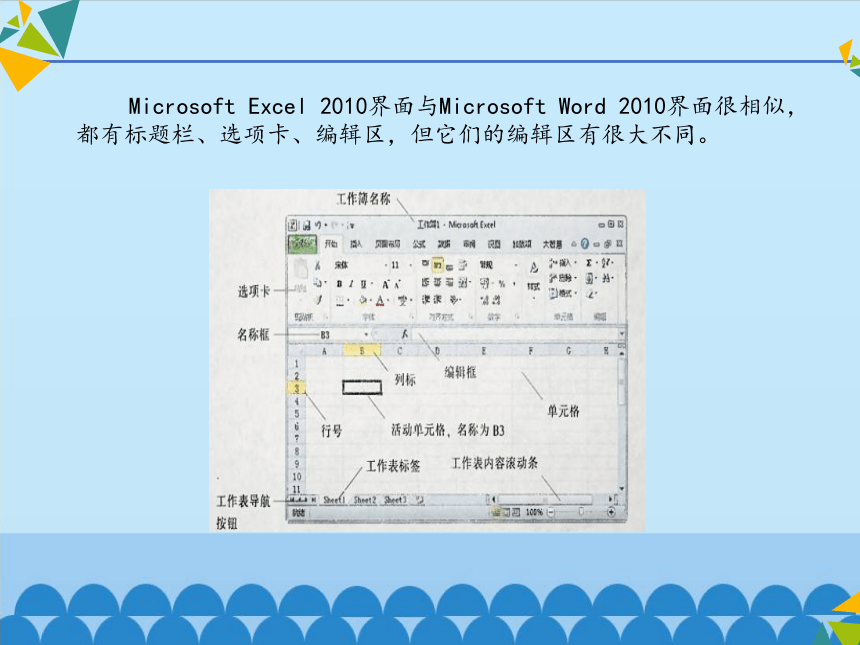

文档简介
动物的速度——工作表、单元格、填充柄
动物是人类的伙伴,与我们生活在同一个地球上,一直是我们关心的对象。动物的速度更是让我们着迷,有的奔跑,有的畅游,有的飞翔,有的跳跃,尽展风采。我们收集动物运动速度的数据,借助数据处理软件Microsoft Excel 2010进行研究,能够获得更多的有价值的信息。
1
启动Microsoft Excel 2010
依次单击“开始”→“序”→ Microsoft Office → Microsoft Excel 2010菜单命令,启动Microsoft Excel 2010。
2
认识Microsoft Excel 2010
界面
Microsoft Excel 2010界面与Microsoft Word 2010界面很相似,都有标题栏、选项卡、编辑区,但它们的编辑区有很大不同。
3
向工作表输入数据
第1步:单击A1单元格,输入标题“动物运动的速度”。用同样的方法,在A2、B2、C2、D2和E2单元格中分别输入相应的数据。
第2步:用鼠标在A1、B1、C1、D1和E1单元格上拖动,将这几个单元格选中,依次选择“开始”选项卡→“对齐方式”组→“合并后居中”按钮,让标题文字居中显示。
第3步:双击E2单元格,并让光标定位于“速度”与“千米/小时”之间,同时按下Alt键和Enter键,让“速度”千米/小时”作两行显示;选中A2、B2、C2、D2和E2单元格,依次选择“开始”选项卡→“对齐方式”组→“居中”按钮,让单元格中的文字居中显示。
第4步:在A3、A4单元格分别输入序号“1”、“2”,再选中A3、A4,将鼠标指针放在填充柄上,当鼠标指针变成“+”时,按住左键并向下拖动,直到出现“26”字样的标签时,松开左键,完成填充柄的自动填充操作。
第5步:在“名称”栏依次输入相应的数据。
第6步:在C3单元格输入类型“哺乳”,选中C3,拖动填充柄到C9单元格,完成填充柄的自动填充操作。
第7步:完成其他单元格数据的输入。
4
给工作表改名
双击工作表标签Sheet1,输入“动物的速度”,按Enter键确认。
5
保存工作簿
依次选择“文件”选择卡→“保存”命令,打开“另存为”对话框,在“文件名”栏中输入“动物的速度”,单击“保存”按钮,保存该文件。
THE END
动物是人类的伙伴,与我们生活在同一个地球上,一直是我们关心的对象。动物的速度更是让我们着迷,有的奔跑,有的畅游,有的飞翔,有的跳跃,尽展风采。我们收集动物运动速度的数据,借助数据处理软件Microsoft Excel 2010进行研究,能够获得更多的有价值的信息。
1
启动Microsoft Excel 2010
依次单击“开始”→“序”→ Microsoft Office → Microsoft Excel 2010菜单命令,启动Microsoft Excel 2010。
2
认识Microsoft Excel 2010
界面
Microsoft Excel 2010界面与Microsoft Word 2010界面很相似,都有标题栏、选项卡、编辑区,但它们的编辑区有很大不同。
3
向工作表输入数据
第1步:单击A1单元格,输入标题“动物运动的速度”。用同样的方法,在A2、B2、C2、D2和E2单元格中分别输入相应的数据。
第2步:用鼠标在A1、B1、C1、D1和E1单元格上拖动,将这几个单元格选中,依次选择“开始”选项卡→“对齐方式”组→“合并后居中”按钮,让标题文字居中显示。
第3步:双击E2单元格,并让光标定位于“速度”与“千米/小时”之间,同时按下Alt键和Enter键,让“速度”千米/小时”作两行显示;选中A2、B2、C2、D2和E2单元格,依次选择“开始”选项卡→“对齐方式”组→“居中”按钮,让单元格中的文字居中显示。
第4步:在A3、A4单元格分别输入序号“1”、“2”,再选中A3、A4,将鼠标指针放在填充柄上,当鼠标指针变成“+”时,按住左键并向下拖动,直到出现“26”字样的标签时,松开左键,完成填充柄的自动填充操作。
第5步:在“名称”栏依次输入相应的数据。
第6步:在C3单元格输入类型“哺乳”,选中C3,拖动填充柄到C9单元格,完成填充柄的自动填充操作。
第7步:完成其他单元格数据的输入。
4
给工作表改名
双击工作表标签Sheet1,输入“动物的速度”,按Enter键确认。
5
保存工作簿
依次选择“文件”选择卡→“保存”命令,打开“另存为”对话框,在“文件名”栏中输入“动物的速度”,单击“保存”按钮,保存该文件。
THE END
同课章节目录
- 第1单元 信息大世界
- 第1课 信息新概念——信息与信息技术
- 第2课 信息新技术——计算机的硬件与软件
- 第2单元 动物新视野
- 第3课 动物的速度——工作表、单元格、填充柄
- 第4课 动物的力量——认识高效运算的函数
- 第5课 动物的体重——编辑数据、修饰数据表
- 第6课 动物的聚会——数据排序、分类及图表处理
- 第3单元 桌面DIY
- 第7课 企鹅相随——新建图片和填充工具
- 第8课 窗外风景——矩形选框工具和图案填充
- 第9课 猫咪凑趣——魔棒工具和模糊工具
- 第10课 悦目月历——添加文字图层和设置图层样式
- 第4单元 设计的魅力
- 第11课 花团锦簇——使用画笔工具和色相调整
- 第12课 方寸美图——图层面板和橡皮工具
- 第13课 诗情画意——使用仿制图章工具和图层变形
- 第14课 生日祝福——形状工具和图层复制
- *第15课 多彩标志——钢笔工具
- *第16课 魅力文字——滤镜
